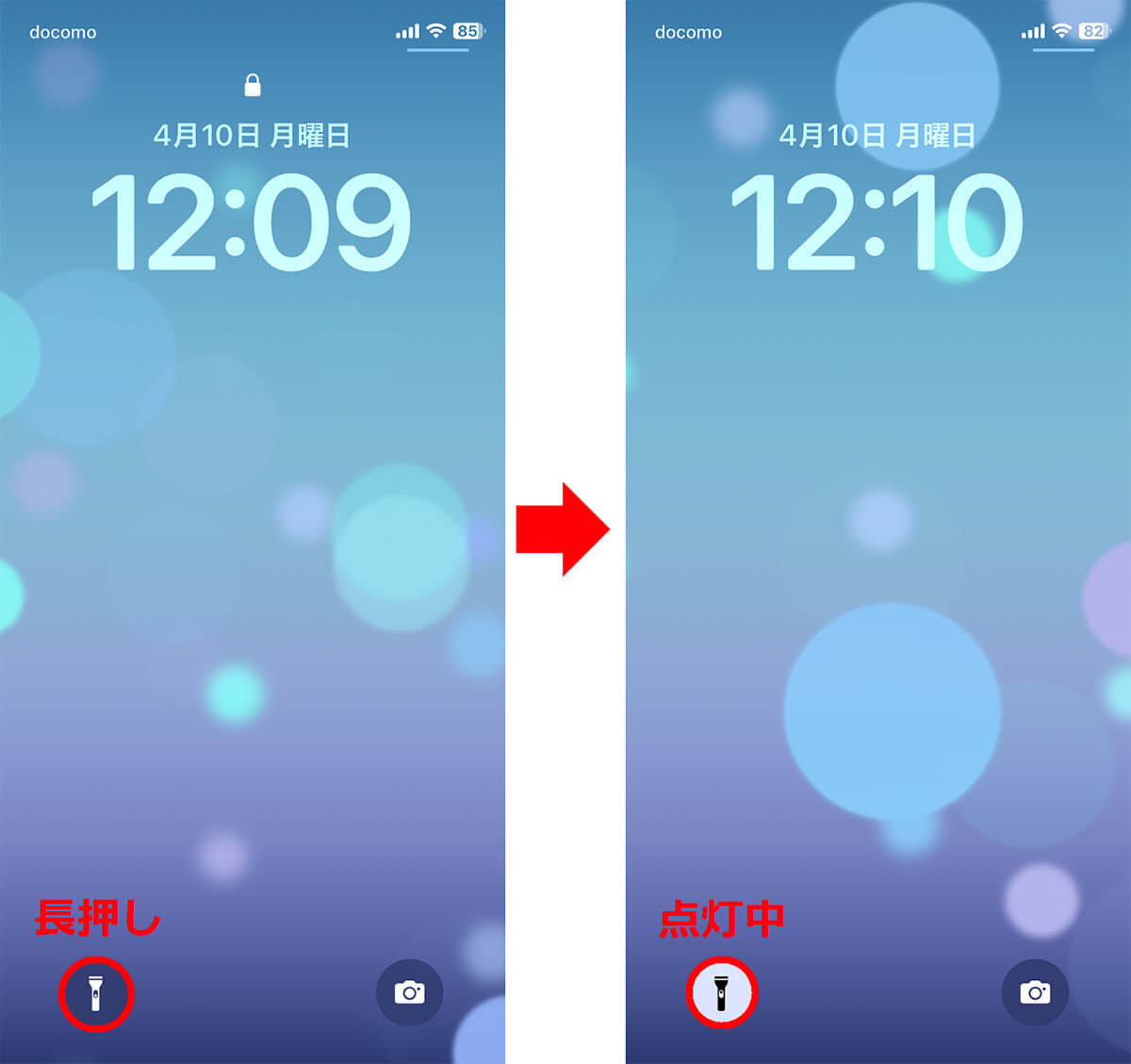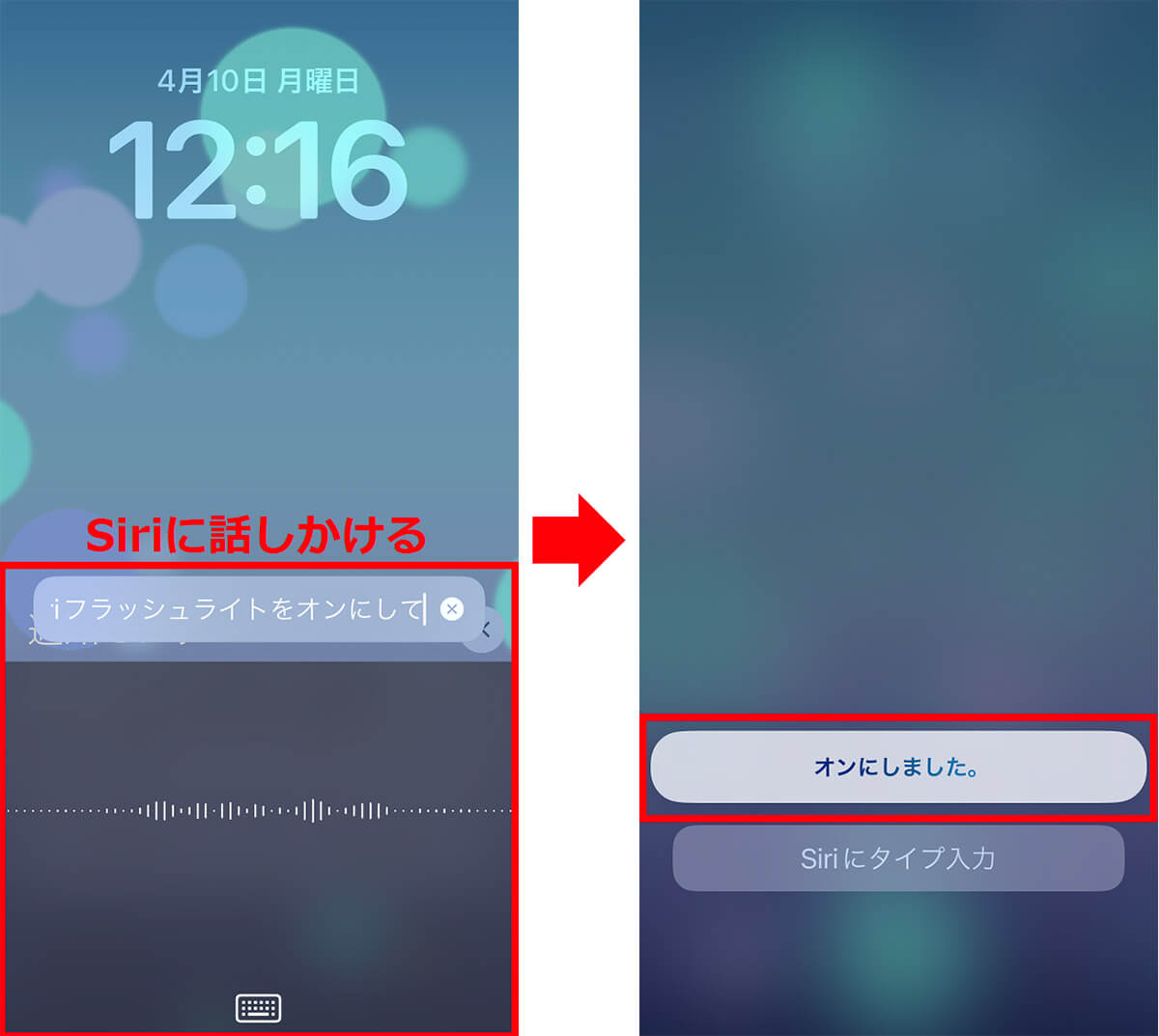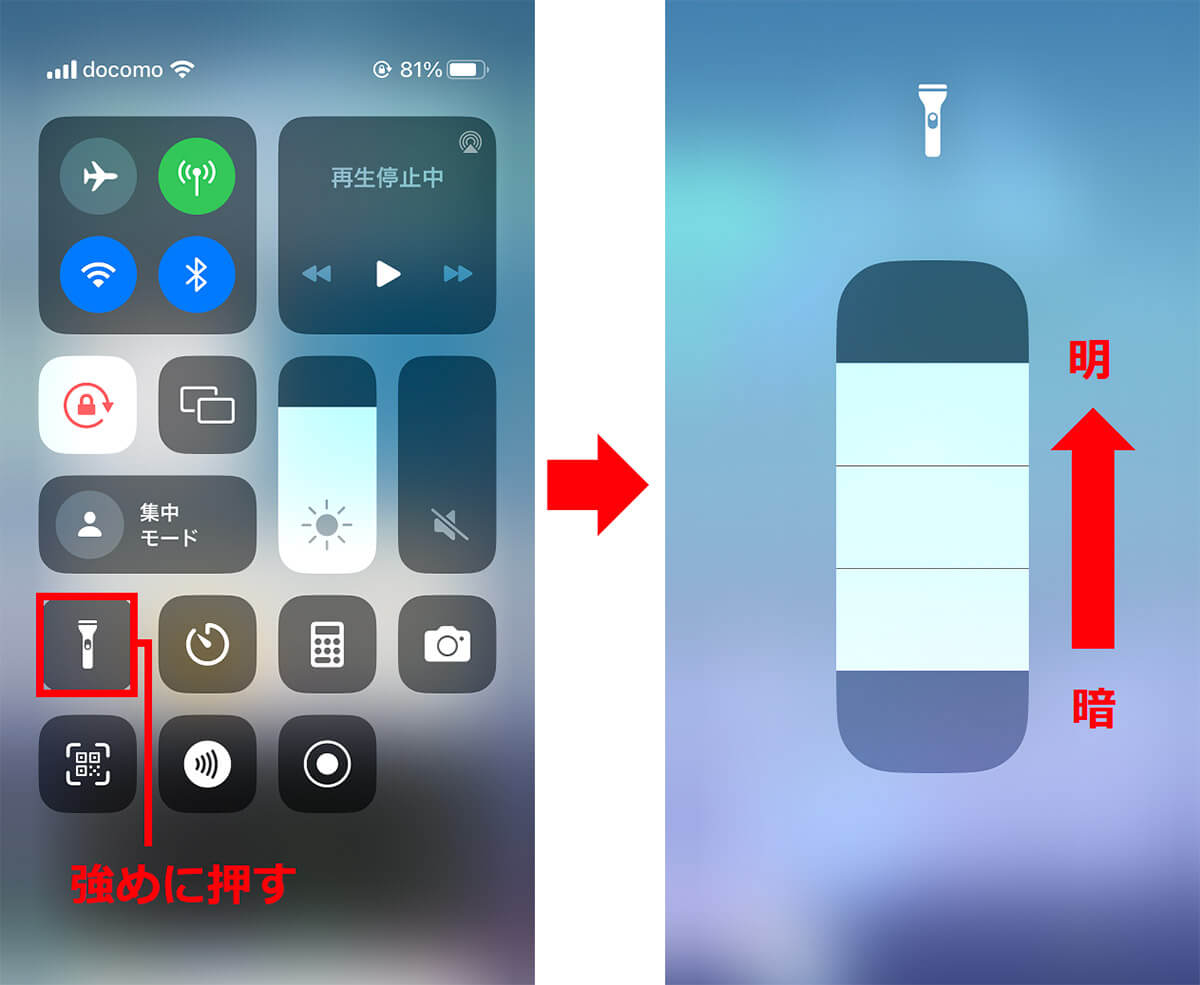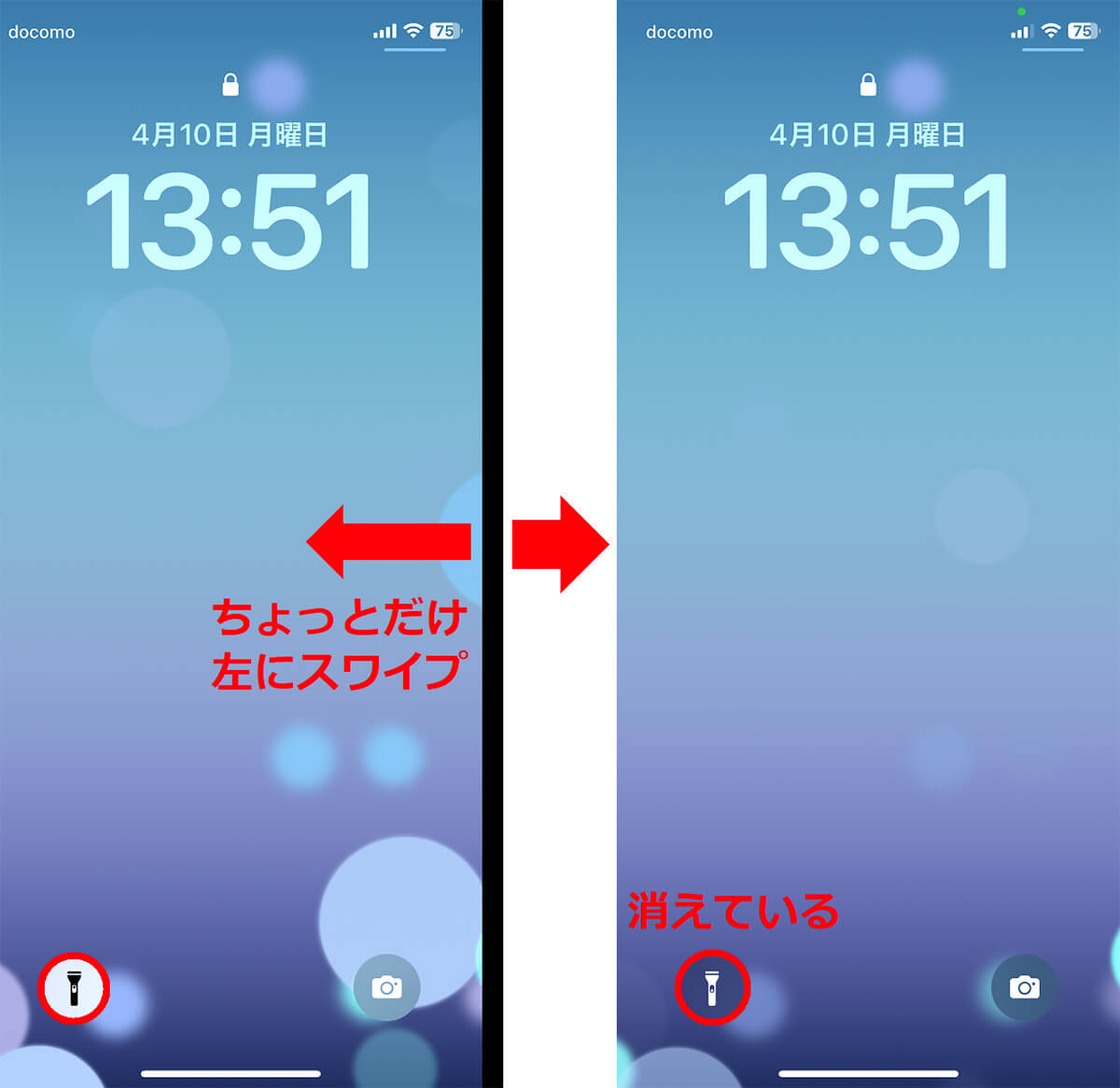iPhoneの背面カメラにあるLEDライトは、停電時や暗い場所で物を探すときなどに懐中電灯として使うことができます。実際に暗い場所でフラッシュライトをオンにすればそれなりに明るいので、十分に懐中電灯として使えますよ。そこで今回は、iPhoneのフラッシュライトをオン&オフする方法を3つのパターンで解説するほか、明るさを調節する方法やサクッと消す方法などを解説しましょう。
iPhoneのフラッシュライトのオン&オフはどうすればいい?
災害時に停電になったり、暗い場所で落とした物を探したりするときは、iPhoneの背面カメラにあるLEDライトが役に立ちます。
イザというときのために、iPhoneのフラッシュライトをオン&オフする方法を覚えておきましょう。その方法は「ロック画面」「コントロールセンター」「Siri」の3パターンがあります。
ただし、ホームボタンのない古いiPhoneでは、ロック画面からはフラッシュライトをオン&オフはできませんので、他の方法を試してみてください。
今回は、iPhone Xを使ってフラッシュライトをオン&オフする方法などを紹介していきます。
●Apple「iPhone や iPad Pro のフラッシュライトの使い方」は→こちら
まず、iPhone X以降でホームボタンがない機種では、ロック画面にフラッシュライトボタンがあるので、これを使うのが簡単です。
ロック画面左下の懐中電灯型ボタンを長押しすれば、簡単にフラッシュライトを点灯させたり消したりできます。
ロック画面からフラッシュライトをオン&オフする手順
どちらかというと、フラッシュライトのオン&オフは、コントロールセンターから行うのが一般的でしょう。
iPhone Xの場合、コントロールセンターはホーム画面やロック画面を表示している状態で、画面右側の外から下にスワイプすることで表示されますが、ここで懐中電灯型ボタンをタップすればフラッシュライトをオン&オフできます。
コントロールセンターからフラッシュライトをオン&オフする手順
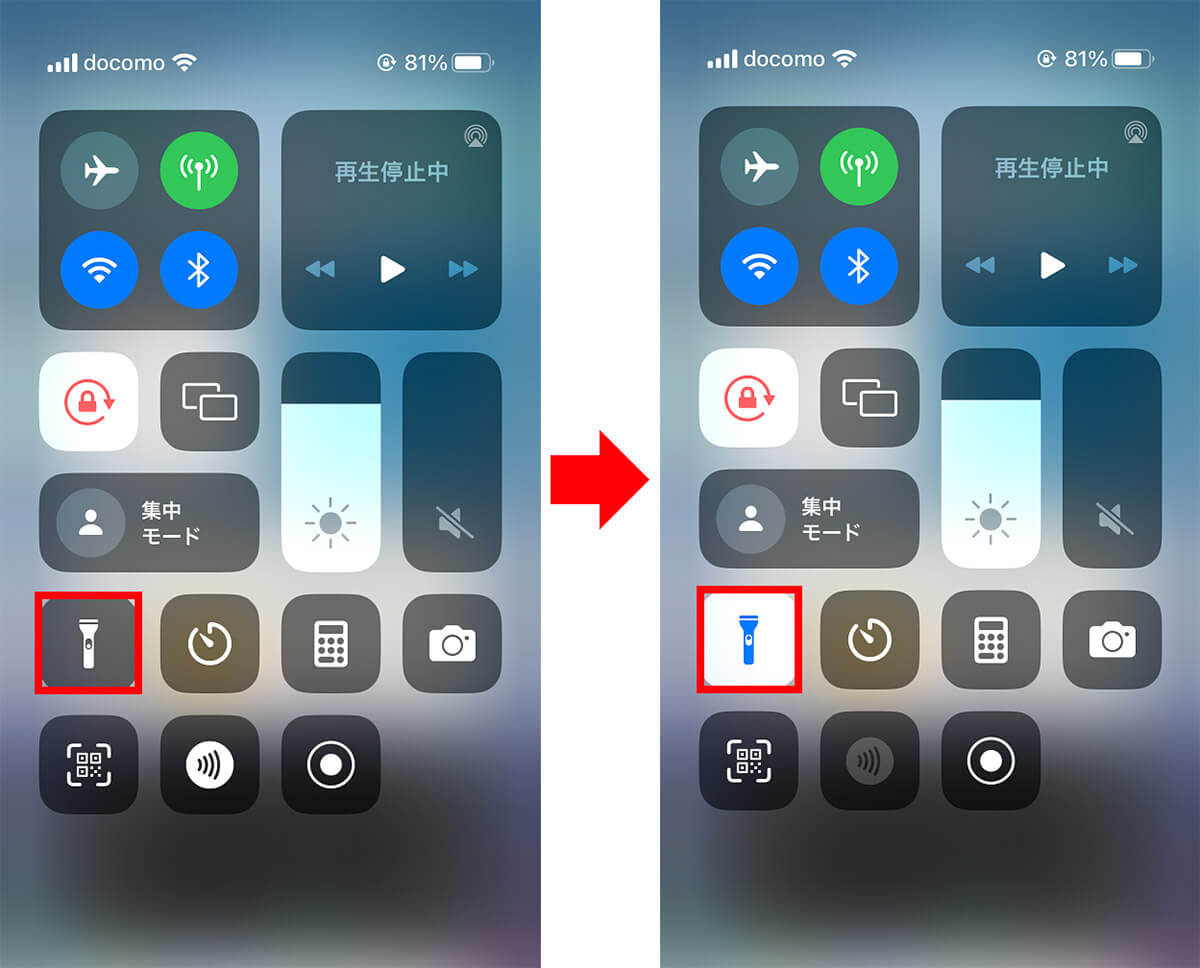
画面右側をスワイプしてコントロールセンターを表示したら、懐中電灯型ボタンをタップ(左写真)。すると、ボタンが白地に反転してフラッシュライトが点灯します(右写真)。消すときはもう一度ボタンをタップすればOKです
手が離せない状況でも、iPhoneには音声アシスタント機能の「Siri」が搭載されていますので、Siriを使うことでフラッシュライトをオンにできます。
Siriに「Hey, Siri、フラッシュライトをオンにして!」と伝えれば、それだけで簡単にフラッシュライトがオンになります。
ただし、筆者のiPhone Xと8(いずれもiOS16.4.1)で、Siriに「ライトをオフして」にしてお願いすると、バグってオフにできなかったので、オフにするときは普通にボタンを押したほうがいいかもしれません。
Siriを使ってフラッシュライトをオンにする手順
iPhoneのフラッシュライトは明るさを調整できる
iPhoneのフラッシュライトの明るさは、4段階で調整できるようになっています。
明るさを調整するには、コントロールセンターにある懐中電灯型ボタンを強めにグッと押してみましょう(軽くタップするライトが点灯するだけです)。
すると、明るさのメーター画面が表示されるので、これを上にスライドさせると、通常より明るくすることができ、下にスライドさせると暗くなります。
フラッシュライトの明るさを変更する手順
ロック画面で瞬時にフラッシュライトを消す方法があった!
iPhoneのフラッシュライトをオフにする場合、わざわざコントロールセンターを表示してボタンをタップするのは面倒ですよね。
そのようなときは、ロック画面を左に少しだけ軽くスワイプした状態でそのまま指を離してみてください。すると、カメラアプリが一瞬見えてロック画面に戻り、フラッシュライトがオフになります。
これは、フラッシュライトがカメラ撮影用のLEDライトを兼ねているため、カメラを起動するとフラッシュライトが自動的にオフになることを応用した小技なのです。
ロック画面を強く左にスワイプしてしまうと、そのままカメラが起動してしまうので、ご注意ください。
ロック画面からフラッシュライトを瞬時に消す手順
iPhoneのライトがオンにならない場合は?
上記の3つの方法でiPhoneのフラッシュライトがオンにならない場合は、さまざまな原因が考えられます。
まず、iPhoneのバッテリー残量が少ないとライトがオンになりません。充電してからもう一度試してみましょう。
もし、バッテリー残量があるのにフラッシュライトがオンにならない場合は、「ライト」アプリの不具合が考えられます。その場合は、いったんiPhoneを再起動してみましょう。
それでもフラッシュライトがオンにならない場合は、iPhone本体のLEDライトが物理的に故障している可能性があります。その場合は、修理が必要になるのでiPhone修理専門店などで相談してみましょう。
まとめ
いかがでしょうか? 暗い場所で物を探したり、停電のときにiPhoneのフラッシュライトの点灯方法が分からないと焦ってしまいますよね。
今回紹介した方法を試して、iPhoneのフラッシュライトをいつでもオンにできるようにしておけば、イザというときに安心できますので、皆さんもぜひ試してみてくださいね!